Samsung GT-S5300 Guide de l'utilisateur
Naviguer en ligne ou télécharger Guide de l'utilisateur pour Smartphones Samsung GT-S5300. Samsung GT-S5300 Brugermanual Manuel d'utilisatio
- Page / 136
- Table des matières
- MARQUE LIVRES
- Brugerv ejledning 1
- Sådan bruges vejledningen 2
- Vejledningens symboler 4
- Ophavsret 4
- Varemærker 5
- Kontrollere indhold 10
- Enhedens udseende 11
- Oplad batteriet 14
- Oplade med en rejseoplader 15
- Oplade med et USB-kabel 16
- Reducere batteriforbruget 17
- Fjerne et hukommelseskort 19
- Formatere et hukommelseskort 19
- Fjern bagdækslet 20
- Sæt bagdækslet på igen 20
- Kom i gang 21
- Indikatorikoner 25
- Bruge genvejspanelet 26
- Åbne programmer 29
- Organisere programmer 30
- Downloade et program 30
- Slette et program 30
- Starte flere programmer 31
- Tilpasse enheden 31
- Justere skærmens lysstyrke 33
- Låse din enhed 33
- Låse dit SIM- eller USIM-kort 34
- Indtaste tekst 36
- Kopiere og indsætte tekst 40
- Kommunikation 41
- Afvise et opkald 42
- Bruge en høretelefon 42
- Indstille banke på 45
- Meddelelser 46
- Sende en mms 47
- Google Mail 48
- Vise en e-mail-meddelelse 49
- Opsætte en e-mail-konto 50
- Sende en e-mail-meddelelse 50
- Indstille din status 52
- Social Hub 53
- Tage et billede 54
- Underholdning 55
- Skifte optagelsestilstanden 56
- Optage et videoklip 58
- Vise et billede 61
- Afspille et videoklip 62
- Føje musikfiler til din enhed 62
- Afspille musik 63
- Oprette en afspilningsliste 64
- FM-radio 65
- Personlige oplysninger 68
- Oprette visitkort 69
- Kopiere en kontakt 70
- Kalender 71
- Skifte visningstilstand 72
- Vise en begivenhed 72
- Stoppe en begivenhedsalarm 72
- Stemmeoptager 73
- Afspille et stemmenotat 74
- Gennemse en webside 75
- Latitude 79
- Søge efter en placering 80
- Play Butik 81
- Navigation 82
- Nyheder og vejr 83
- Samsung Apps 84
- Uploade et videoklip 86
- Forbindelser 87
- Aktivere Wi-Fi-funktionen 88
- Tilslutte med en WPS-knap 89
- Tilslutte med en WPS-PIN-kode 89
- Dele mobilt netværk 90
- Bluetooth 91
- Aktivere Bluetooth-funktionen 92
- Sende data via Bluetooth 92
- Modtage data via Bluetooth 93
- Aktivere placeringstjenester 94
- Oprette en VPN-profil 95
- Værktøjer 97
- Downloads 98
- Mine filer 99
- Åbne et dokument 100
- SIM-værktøj 101
- Jobliste 101
- Stemmesøgning 102
- Indstillinger 103
- VPN-indstillinger 104
- Mobile netværk 104
- USB-værktøj 104
- Internetd. og bærbart hotspot 104
- Opkaldsindstillinger 105
- Placering og sikkerhed 107
- Programmer 108
- Konti og synkronisering 109
- Beskyttelse 109
- SD-kort og telefonhukommelse 109
- Sprog og indtastning 110
- Samsung tastatur 111
- Tilgængelighed 112
- Dato og klokkeslæt 113
- Om telefonen 113
- Fejlsøgning 114
- Opkald mister forbindelse 115
- Sikkerhedsinformationer 120
- Hold enheden tør 123
- Ansvarsfraskrivelse 131
- Vi, Samsung Electronics 135
Résumé du contenu
GT-S5300Brugerv ejledning
Samling10SamlingKontrollere indholdKontroller, at følgende dele er i æsken:Mobil enhed ●Batteri ●Hurtigstart ●Brug kun software, der er godkendt af Sa
100VærktøjerFra mappelisten: Tryk på tasten Valg for at gå til følgende muligheder:Vælg ●Del for at sende en fil til andre.Vælg ●Opret mappe for at
101VærktøjerFra dokumentvisningen kan du bruge følgende funktioner:For at zoome ind eller ud skal du anbringe to fingre på ●skærmen og langsomt spred
102VærktøjerBrug følgende funktioner:2 Valg FunktionAktive programmerViser åbne programmer.DownloadedViser den samlede mængde hukommelse, der bruges a
Indstillinger103IndstillingerAdgang til indstillingsmulighederneI programlisten vælger du 1 Indstillinger.Vælg en indstillingskategori, og vælg en ind
Indstillinger104USB-værktøj ›Opretter forbindelse fra enheden til en computer som masselager.Internetd. og bærbart hotspot ›USB-internetdeling ●: Inds
Indstillinger105OpkaldsindstillingerSkifter indstillingerne for opkaldsfunktioner.FDN ●:Aktiver FDN - : Aktiverer FDN-tilstanden for at forhindre opka
Indstillinger106Telefonringetone ●: Vælger en ringetone, der kan informere dig om indgående stemmeopkald.Ringetone for beskeder ●: Vælger en ringetone
Indstillinger107Placering og sikkerhedSkift indstillingerne for placeringstjenester og sikkerhed for din enhed og SIM- eller USIM-kort.Brug trådløse n
Indstillinger108Indstil adgangskode ●: Indstiller en adgangskode til adgang til legitimationsoplysninger.Ryd lager ●: Sletter legitimationsoplysninger
Indstillinger109Konti og synkroniseringSkifter indstillinger for den automatiske synkroniseringsfunktion eller håndterer konti for synkronisering.Bagg
Samling11Enhedens udseende1. Du må ikke berøre eller tildække området omkring antennen med dine hænder eller andre genstande, mens du bruger GPS-funk
Indstillinger110Sprog og indtastningSkifter indstillingerne for sprog og tekstindtastning.Vælge sprog ›Vælger et skærmsprog.Vælge indtastningsmetode ›
Indstillinger111Nulstil Swypes ordbog - : Sletter ord, du har føjet til ordbogen.Version - : Få vist oplysninger om version.Indstillinger for sprog ●:
Indstillinger112Indstillinger for tekst-til-tale ›Lyt til et eksempel ●: Som eksempel kan du lytte til den talte tekst.Brug altid mine indstillinger ●
Indstillinger113Dato og klokkeslætÆndrer indstillingerne, der bestemmer, hvorledes tid og dato vises på din enhed.Hvis batteriet bliver totalt afladet
Fejlsøgning114FejlsøgningNår du tænder din enhed, eller når du bruger den, kan du blive bedt om at indtaste én af følgende koder:Kode Prøv dette for a
Fejlsøgning115Den berøringsfølsomme skærm reagerer langsomt eller ukorrektHvis din enhed har en berøringsfølsom skærm, eller skærmen ikke reagerer kor
Fejlsøgning116Udgående opkald forbindes ikkeHusk at trykke på opkaldstasten. ●Sørg for, at du har oprettet forbindelse til det korrekte ●mobilnetværk
Fejlsøgning117Enheden bipper, og batteriikonet er tomtBatteriet er snart tømt. Lad batteriet op, eller udskift det, så du kan fortsætte med at bruge e
Fejlsøgning118Fejlmeddelelse vises, når FM-radioen aktiveresFM-radiofunktionen på din enhed anvender høretelefonkablet som en antenne. FM-radioen vil
Fejlsøgning119Der kan ikke findes en anden Bluetooth-enhedKontrollér, at den trådløse Bluetooth-funktion er aktiveret på ●din enhed.Kontrollér, at de
Samling12TasterTast FunktionTænd/Sluk/Genstart1/LåsTænder for enheden (holdes nede). Giver adgang til enhedsmuligheder (holdes nede). Nulstiller enhed
Sikkerhedsinformationer120SikkerhedsinformationerFor at hindre skader på dig selv, andre eller enheden bør du læse følgende informationer, før du tage
Sikkerhedsinformationer121Placer aldrig batteriet eller enheden på eller i varmeafgivende apparater •eller apparatur, f.eks. mikrobølgeovne, komfurer
Sikkerhedsinformationer122Hvis du bruger høreapparat, skal du kontakte producenten for informationer om radioforstyrrelserRadiofrekvenser, der udsende
Sikkerhedsinformationer123Du må ikke skrive eller slå telefonnumre op. Hvis du føjer noget til •opgavelisten eller ruller gennem numrene i telefonbog
Sikkerhedsinformationer124Opbevar ikke din enhed i meget kolde eller meget varme områder. Brug enheden ved temperaturer fra -20 °C til 50 °CEnheden ka
Sikkerhedsinformationer125Hvis enheden har kamerablitz eller -lys, må du ikke bruge den tæt på personers eller kæledyrs øjneHvis en blitz eller et kam
Sikkerhedsinformationer126Stik ikke enheden, eller det tilbehør, der fulgte med enheden, i ører, øjne eller mundGør du det, kan det medføre kvælning e
Sikkerhedsinformationer127Du må ikke male eller sætte klistermærker på enhedenMaling og klistermærker kan blokere de bevægelige dele og forhindre korr
Sikkerhedsinformationer128SIM-kort og hukommelseskort skal håndteres forsigtigtKortet må ikke fjernes, mens enheden overfører eller læser oplysninger,
Sikkerhedsinformationer129Oplysninger om SAR-certificering (Specific Absorption Rate)DENNE ENHED OPFYLDER INTERNATIONALE RETNINGSLINJER FOR EKSPONERIN
Samling13Isæt SIM- eller USIM-kortet og batterietNår du opretter et mobilabonnement, får du et SIM-kort (Subscriber Identity Module) med dine abonneme
Sikkerhedsinformationer130Korrekt affaldsbortskaffelse af dette produkt(elektrisk & elektronisk udstyr)(Gælder i EU og andre europæiske lande med
Sikkerhedsinformationer131AnsvarsfraskrivelseNoget indhold og nogle tjenester, der er tilgængelige ved brug af denne enhed, tilhører tredjeparter og e
Indeks132Indeksadgangskoder 114alarmer 97batteriindsætte 13oplade 14berøringsfølsom skærmbruge 22låse/låse op 24berøringstoner 32billedertage
Indeks133opkald til flere (konferenceopkald) 43Polaris Viewer 100programmerdownloade 30lukke 31multitasking 31organisere 30slette 30starte 29S
Indeks134tekstindtastningkopiere og indsætte 40med Samsung tastatur 36med Swype tastatur 38tilslutningerBluetooth 91deling af mobilt netværk 90GP
Overensstemmelseserklæring (R&TTE)Vi, Samsung Electronicserklærer under eneansvar, at produktetGSM-, WCDMA- og BT/Wi-Fi –mobiltelefon : GT-S5300s
Noget af indholdet i denne brugervejledning afviger muligvis fra din enhed, afhængigt af enhedens software eller din tjenesteudbyder.www.samsung.com D
Samling14Indsæt batteriet.3 Sæt bagdækslet på igen.4 Oplad batterietFør du bruger enheden for første gang, skal du lade batteriet op. Du kan lade batt
Samling15Når batteriet er ved at være tomt, høres en ●advarselstone fra enheden, og meddelelsen for lavt batteriniveau vises. Lad batteriet op, så du
Samling16Sæt det store stik fra opladeren i en stikkontakt.3 Hvis enheden tilføres ustabil strømforsyning under ●opladning, fungerer den berøringsføl
Samling17Sæt den store ende af USB-kablet i USB-porten på din 3 computer.Afhængigt af det USB-kabel, du bruger, kan det vare lidt, før opladningen beg
Samling18Din enhed understøtter kun filstrukturen FAT ●for hukommelseskort. Hvis du indsætter et hukommelseskort, der er formateret med en anden fils
Samling19Fjerne et hukommelseskort ›Kontroller, at enheden ikke i øjeblikket arbejder på hukommelseskortet.I programlisten vælger du 1 Indstillinger →
Sådan bruges vejledningen2www.sar-tick.comDette produkt opfylder gældende nationale SAR-grænser for 2,0 W/kg. De specifikke maksimale SAR-værdier find
Samling20Fastgøre en håndledsrem (medfølger ikke)Fjern bagdækslet.1 Før en håndledsrem gennem hullet, og hægt den fast over 2 den lille fremskydende d
21Kom i gangKom i gangTænde og slukke for enhedenHold tænd/sluk-tasten nede.1 Indtast den PIN-kode, der fulgte med dit SIM- eller USIM-2 kort, og vælg
22Kom i gangBruge den berøringsfølsomme skærmMed enhedens berøringsfølsomme skærm kan du let vælge emner eller udføre forskellige handlinger. Lær det
23Kom i gangTryk og holdTryk på et element, og holde det inde i mindst 2 sekunder.TrækTryk på et element, og flyt det til en ny placering.DobbelttrykT
24Kom i gangFør sammenAnbring to fingre langt fra hinanden, og før dem sammen.Enheden slukker for den berøringsfølsomme skærm, ●når du ikke har brugt
25Kom i gangLære startskærmen at kendeFra startskærmen kan du få vist din enheds status og åbne programmer.Startskærmen har flere paneler. Rul til ven
26Kom i gangIkon BetydningForbundet med computerIntet SIM- eller USIM-kortHukommelseskort er isatNy meddelelseAlarm aktiveretRoaming (uden for dækning
27Kom i gangLydløs tilstand ●: Aktiverer eller deaktiverer tilstanden Lydløs.Auto-rotation ●: Tillader eller forhindrer grænsefladen i at rotere, når
28Kom i gangFjerne et element fra startskærmen ›Hold et element nede, og træk det derefter til papirkurven. ›Føje et panel til eller fjerne et panel f
29Kom i gangÅbne programmerStart programmer, og få fuld glæde af din enheds funktioner. Du kan omorganisere programlisten, så den passer til dine ønsk
Sådan bruges vejledningen3De tilgængelige funktioner og yderligere tjenester kan variere ●alt efter enhed, software eller tjenesteudbyder.Formatet og
30Kom i gangOrganisere programmer ›Du kan ændre programmernes rækkefølge i programlisten eller gruppere dem i kategorier.I programlisten skal du trykk
31Kom i gangStarte flere programmerEnheden gør det muligt at multitaske ved at køre flere programmer samtidig. For at starte flere programmer skal du
32Kom i gangSlå berøringstoner til eller fra ›I programlisten vælger du Indstillinger → Lyd → Valg kan høres. ›Justere tasttonens lydstyrkeTryk op og
33Kom i gangJustere skærmens lysstyrke ›Skærmens lysstyrke vil have betydning for, hvor hurtigt enheden bruger batteriet.I programlisten vælger du 1 I
34Kom i gangIndstille en PIN-kode til oplåsningI programlisten vælger du 1 Indstillinger → Placering og sikkerhed → Indstil skærmlås → PIN-kode.Indtas
35Kom i gangAktivere funktionen Find min mobil ›Hvis nogen sætter et nyt SIM- eller USIM-kort i en tabt eller stjålet enhed, sender funktionen Find mi
36Kom i gangIndtaste tekstDu kan indtaste tekst ved at vælge tegn på det virtuelle tastatur eller ved at skrive på skærmen.Tekstindtastning understøtt
37Kom i gangNummer Funktion 1 Skifter mellem små og store bogstaver. 2 Skifter tekstindtastningstilstande. 3 Angiver tekst via stemmen. Denne funktion
38Kom i gangTilstand FunktionNummerVælg 1. 123 for at skifte til tilstanden Nummer.Vælg et nummer.2. Du kan indtaste numre ved at holde på en virtuel
39Kom i gangGentag trin 1-4 for at gøre din tekst færdig.5 Du kan også trykke på tasterne for at indtaste tekst. ●Du kan holde en tast nede for at ind
Sådan bruges vejledningen4Vejledningens symbolerFør du begynder, bør du kende de symboler, der bruges i vejledningen:Advarsel – Situationer, der kan f
40Kom i gangKopiere og indsætte tekst ›Fra et tekstfelt kan du kopiere og indsætte tekst i et andet program.Anbring markøren i starten af den tekst, d
Kommunikation41KommunikationRinge opLær at bruge opkaldsfunktioner, f.eks. at foretage og besvare opkald ved hjælp af de funktioner, der er tilgængeli
Kommunikation42Afvise et opkald ›Under et indkommende opkald: Vælg , og træk herefter din finger uden for den store cirkel.Foretage et internationalt
Kommunikation43Hvis du vil foretage et andet opkald, skal du vælge ●Tilf. opk. og derefter ringe op til et nyt nummer.For at åbne kontaktlisten skal
Kommunikation44Vise og besvare ubesvarede opkald ›Din enhed viser ubesvarede opkald. For at vende tilbage til opkaldet skal du trykke i indikatorikono
Kommunikation45Indstille banke på ›Banke på er en netværksfunktion, der giver dig besked om indgående opkald, når du er optaget af et andet opkald.I p
Kommunikation46MeddelelserLær at oprette og sende sms’er eller mms’er og få vist eller håndtere udgående eller indgående meddelelser.Du kan blive påla
Kommunikation47 ›Sende en mmsI programlisten vælger du 1 → Ny meddelelse.Tilføj modtagere:2 Indtast telefonnumre eller e-mail-adresser manuelt, og ●
Kommunikation48Lytte til en telefonsvarermeddelelse ›Hvis du har indstillet din enhed til at viderestille mistede opkald til telefonsvarerserveren, ka
Kommunikation49Tryk på tasten Valg, vælg 6 Vedhæft, og vedhæft derefter en fil.Send meddelelsen ved at vælge 7 .Hvis du er offline eller uden for dækn
Sådan bruges vejledningen5VaremærkerSAMSUNG og SAMSUNG-logoet er registrerede varemærker ●tilhørende Samsung Electronics.Android-logoet, Google Searc
Kommunikation50E-mailLær at sende eller få vist e-mail-meddelelser via virksomhedens eller din personlige e-mail-konto.Opsætte en e-mail-konto ›I prog
Kommunikation51Vælg emnefeltet, og indtast et emne.4 Vælg feltet til indtastning af tekst, og indtast din e-mail-tekst.5 Vælg 6 Vedhæft, og vedhæft en
Kommunikation52TalkLær at sende og modtage messengermeddelelser til/fra venner og familie med Google Talk™ Instant Messaging-tjenesten.Om denne funkti
Kommunikation53Starte en samtale ›I programlisten vælger du 1 Talk.Vælg en kontakt fra listen over venner.2 Samtaleskærmen åbnes.Indtast og send din m
Underholdning54UnderholdningKameraLær at tage og vise billeder og videoklip. Du kan tage billeder med opløsninger på op til 1600 x 1200 pixel (2 megap
Underholdning55Nummer Funktion 1 Skifter optagelsestilstand. ► s. 56 2 Skifter scenetilstand. 3 Justerer eksponeringsværdien for at ændre lysstyrken.
Underholdning56 ›Skifte optagelsestilstandenDu kan tage billeder med forskellige optagelsestilstande. For at ændre optagelsestilstanden skal du vælge
Underholdning57Før du tager et billede, skal du vælge → for at få adgang til følgende indstillinger:Valg FunktionHjælpelinjerIndstiller visning af
Underholdning58 ›Optage et videoklipI programlisten vælger du 1 Kamera.Drej enheden mod uret for liggende format.2 Vælg 3 for at skifte til videokame
Underholdning59Vælg 5 for at starte optagelsen.For at holde pause i optagelsen skal du vælge .Vælg 6 for at stoppe optagelsen.Videoklippet gemmes au
Indhold6Samling ... 10Kontrollere indhold ...
Underholdning60Før du optager et videoklip, skal du vælge → for at få adgang til følgende indstillinger:Valg FunktionHjælpelinjerIndstiller visnin
Underholdning61Vise et billede ›I programlisten vælger du 1 Galleri.Vælg en mappe 2 → et billede.For at skifte visningstilstanden skal du skyde kontro
Underholdning62Afspille et videoklip ›I programlisten vælger du 1 Galleri.Vælg en mappe 2 → et videoklip (indikeret med ikonet ).For at skifte visnin
Underholdning63Afspille musik ›I programlisten vælger du 1 Musik.Vælg en musikkategori 2 → en musikfil.Brug følgende taster til at styre afspilningen:
Underholdning64Ikon Funktion 8 Springer til næste fil. Søger fremad i filen (holdes nede).Du kan styre musikafspilleren med høretelefonerne: På starts
Underholdning65Tilpasse musikafspillerens indstillinger ›I programlisten vælger du 1 Musik.Vælg en musikkategori 2 → en musikfil.Tryk på tasten Valg,
Underholdning66Brug følgende taster til at styre FM-radioen:3 3 4 1 5 3 2 Nummer Funktion 1 Tænder eller slukker for FM-radioen. 2 Finindstiller
Underholdning67Føje en radiostation til favoritlisten ›Slut høretelefonerne til enheden.1 I programlisten vælger du 2 FM-radio.Rul til en radiostation
68Personlige oplysningerPersonlige oplysningerKontakterLær at oprette og håndtere en liste over dine personlige eller forretningsmæssige kontakter, de
69Personlige oplysningerIndstille et hurtigopkaldsnummer ›I programlisten vælger du 1 → Kontakter.Tryk på tasten Valg, og vælg 2 Mere → Indstilling f
Indhold7Underholdning ... 54Kamera ...
70Personlige oplysningerOprette en gruppe med kontakter ›Ved at oprette grupper med kontakter kan du håndtere flere kontakter og sende en meddelelse t
71Personlige oplysningerImportere eller eksportere en kontakt ›Du kan importere eller eksportere filer (i vcf-format) til eller fra et hukommelseskort
72Personlige oplysningerSkifte visningstilstand ›I programlisten vælger du 1 Kalender.Tryk på tasten Valg, og vælg en visningstilstand.2 Dag ●: Timebl
73Personlige oplysningerNotatLær at optage vigtige oplysninger, der kan vises på et senere tidspunkt.Oprette et notat ›I programlisten vælger du 1 Not
74Personlige oplysningerVælg 2 Optag for at starte optagelsen.For at holde pause i optagelsen skal du vælge Pause.Tal ind i mikrofonen.3 Når du er fær
Web75WebDu kan måske blive pålagt ekstra gebyrer for at oprette forbindelse til internettet og hente mediefiler. Yderligere oplysninger fås ved henven
Web76Brug følgende funktioner, når du gennemser en webside:For at zoome ind eller ud skal du anbringe to fingre på ●skærmen og langsomt sprede eller
Web77Søge efter oplysninger via stemme ›Om denne funktion er tilgængelig, afhænger af dit land eller din tjenesteudbyder.I programlisten vælger du 1 I
Web78Vælg ●Kopier link-URL for at kopiere adressen for den aktuelle webside.Vælg ●Slet bogmærke for at slette bogmærket.Vælg ●Indstil som hjemmesid
Web79LatitudeLær at dele din placering med dine venner, og få vist deres placeringer med placeringstjenesten Google Latitude™.Om denne funktion er til
Indhold8Værktøjer ... 97Lommeregner ...
Web80Søge efter en placering ›I programlisten vælger du 1 Maps.Kortet vil vise din aktuelle placering.Tryk på tasten Valg, og vælg 2 Søgning.Indtast e
Web81Vælg en rejsemetode, og vælg 4 Få rutevejl.Ruten angives på kortet. Afhængigt af den valgte rejsemetode vises måske flere ruter.Når du er færdig,
Web82NavigationLær at få talt vejledning til din destination.Navigationskort, din aktuelle placering og andre ●navigationsdata kan afvige fra de fakt
Web83Nyheder og vejrLæs at vise vejrudsigter og læse nyhedsartikler.Vise vejrudsigten ›I programlisten vælger du 1 Nyheder og vejr.Vælg 2 Vejr.Enheden
Web84PlacesLær at søge efter virksomheder og seværdigheder.Om denne funktion er tilgængelig, afhænger af dit land eller din tjenesteudbyder.I programl
Web85YouTubeLær at vise og uploade dine videoklip via videodelingstjenesten YouTube™.Om denne funktion er tilgængelig, afhænger af dit land eller din
Web86Uploade et videoklip ›I programlisten vælger du 1 YouTube.Tryk på tasten Valg, vælg 2 Upload, og vælg derefter et videoklip.For at optage og uplo
Forbindelser87ForbindelserUSB-forbindelserLær at slutte din enhed til en computer med et USB-kabel. ›Forbinde med Samsung KiesSørg for, at Samsung Kie
Forbindelser88Wi-FiLær at bruge enhedens trådløse netværk til at aktivere og oprette forbindelse til trådløse lokalnetværk (WLAN), der er kompatible m
Forbindelser89Tilføje et Wi-Fi-adgangspunkt manuelt ›I programlisten vælger du 1 Indstillinger → Trådløst og netværk → Wi-Fi-indstillinger → Tilføj Wi
Indhold9Fejlsøgning ...114Sikkerhedsinformationer...120Indeks ...
Forbindelser90Dele mobilt netværkLær at dele din enheds mobile netværksforbindelse med andre enheder. ›Dele din enheds mobile netværk via Wi-FiLær at
Forbindelser91 ›Dele din enheds mobile netværk via USBLær at bruge din enhed som et trådløst modem ved at oprette en USB-forbindelse med en computer.S
Forbindelser92Aktivere Bluetooth-funktionen ›I programlisten vælger du 1 Indstillinger → Trådløst og netværk → Bluetooth-indstillinger.Vælg 2 Bluetoot
Forbindelser93 ›Modtage data via BluetoothI programlisten vælger du 1 Indstillinger → Trådløst og netværk → Bluetooth-indstillinger → Identificerbar.N
Forbindelser94Aktivere placeringstjenester ›Du skal aktivere placeringstjenester for at modtage placeringsoplysninger eller søge på kortet.I programli
Forbindelser95Oprette en VPN-profil ›I programlisten vælger du 1 Indstillinger → Trådløst og netværk → VPN-indstillinger → Tilføj VPN.Vælg en VPN-type
Forbindelser96Oprette forbindelse til et privat netværk ›I programlisten vælger du 1 Indstillinger → Trådløst og netværk → VPN-indstillinger.Vælg et p
97VærktøjerVærktøjerLommeregnerLær at udføre beregninger med din enhed.I programlisten vælger du 1 Lommeregner.Brug tasterne på skærmen til at udføre
98VærktøjerStoppe en alarm ›Når alarmen aktiveres, skal du:Vælge ●Afvis for at stoppe alarmen.Vælge ●Slumre for at afbryde alarmen i slumreprioden.D
99VærktøjerMine filerLær at åbne forskellige filtyper, der er gemt på din enhed.Understøttede filformater ›Din enhed understøtter følgende filformater
Plus de documents pour Smartphones Samsung GT-S5300

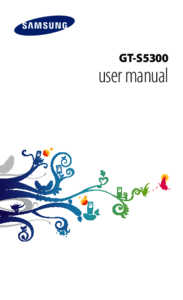











 (130 pages)
(130 pages) (2 pages)
(2 pages) (66 pages)
(66 pages) (103 pages)
(103 pages) (60 pages)
(60 pages) (60 pages)
(60 pages) (188 pages)
(188 pages) (84 pages)
(84 pages) (84 pages)
(84 pages) (69 pages)
(69 pages)







Commentaires sur ces manuels